簡単!Zoomで文字起こしする方法
「Zoom」を使ってオンラインミーティングをしていると、相手の音声が聞き取りにくいことや相手の発言内容をもう一度確認したいと思う場面がよくあります。そんなときに便利なのが、Zoomに標準搭載されている文字起こし機能です。相手の発言をテキスト形式で読むことができるので、より正確性の高い情報が得られます。本記事では、Zoomで文字起こしする方法や注意点をわかりやすく解説していきます。
文字起こしするときに確認すべき設定
Zoom文字起こし(字幕)機能のオンオフはミーティング中で操作できますが、字幕のサイズや色を変更したいなら、事前に設定で行うことがおすすめです。字幕に関する設定を確認するにはまずZoomのメニューを開き、「設定」を選択しましょう。
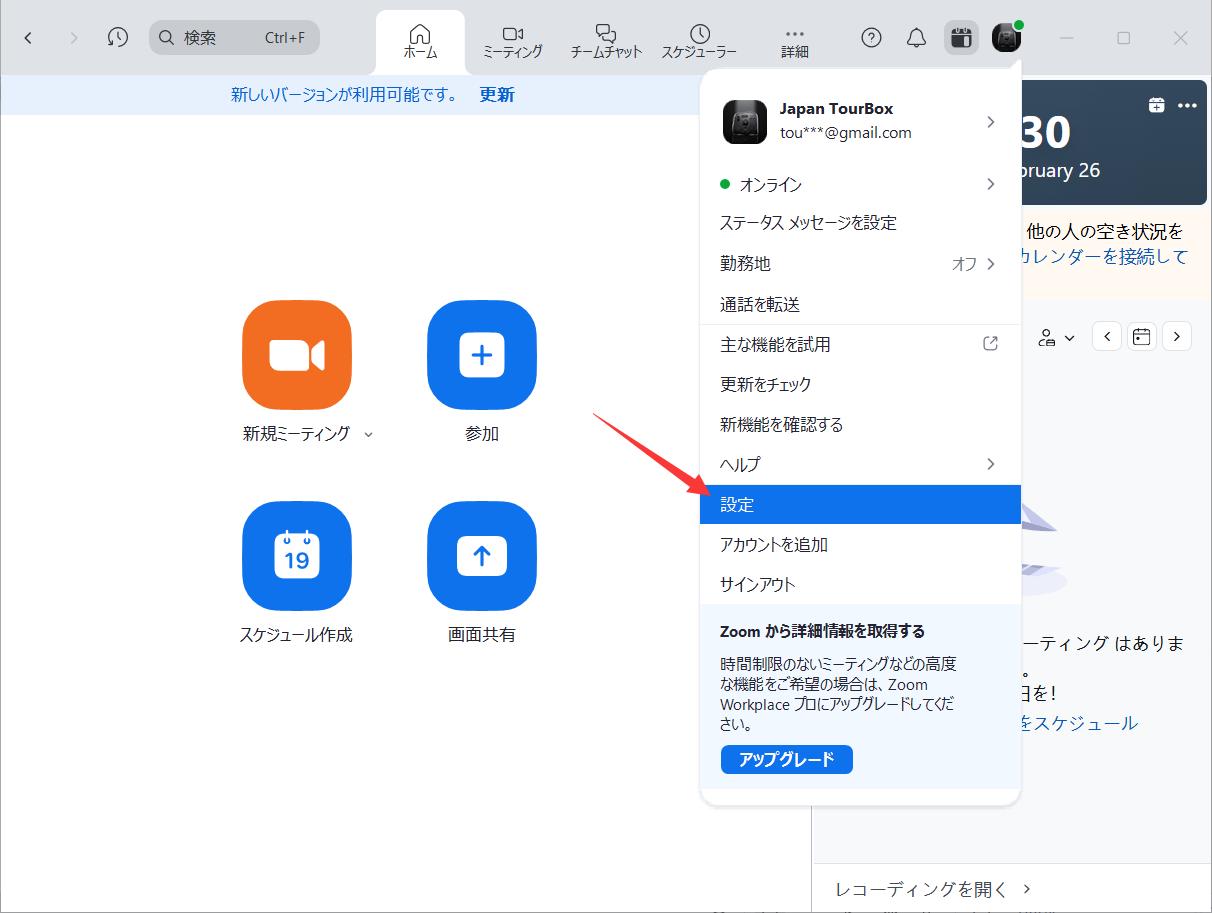
字幕に関する設定は「アクセシビリティ」から確認できます。Zoomでの文字起こしは発言の内容をテキストとして表示するだけではなく、他の言語に翻訳することも可能です。ここでは字幕のフォントサイズを自由変更でき、そして字幕と翻訳の色も個別設定できます。色に関しては予めいくつかの選択肢がありますが、最後の「自分の色を選択」で好きな色を選ぶことも可能です。下にあるプレビュー画面では字幕の表示例を確認できますので、皆からサイズと色を調整しましょう。
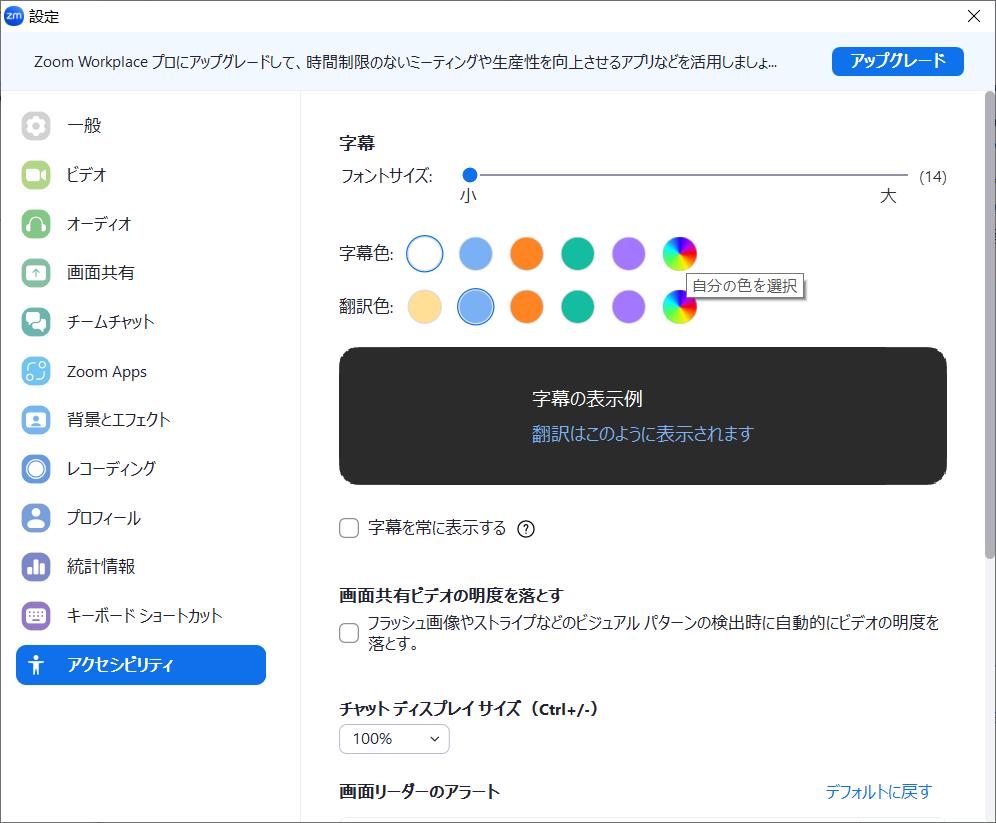
ここでは「字幕を常に表示する」の項目もあります。この項目を有効にすれば、ミーティングに参加すると自動的に文字起こし機能が起動され、字幕を表示します。ミーティング中でも簡単に字幕をオンオフできますので、この「字幕を常に表示する」を有効にするかどうかについては実際の状況によって決めてください。
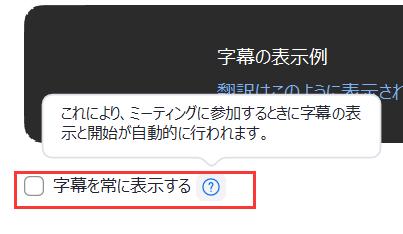
Zoomミーティング中文字起こしする方法
ここからは、ミーティング中文字起こし(字幕)機能の使い方を解説します。基本的にはミーティング画面下のメニューバーから「字幕を表示」ボタンをクリックすればOKです。もし「字幕を表示」のボタンがないなら「詳細」メニューから「字幕」をクリックしましょう。一回クリックすれば「字幕を表示」のボタンがメニューバーに追加されるはずです。
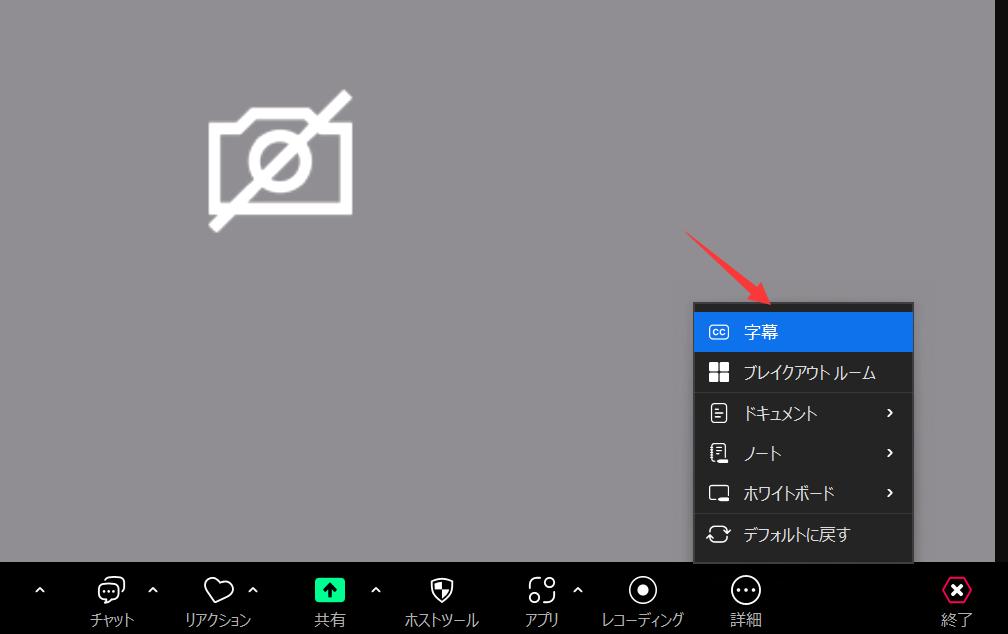
ミーティング中字幕のオンオフはこのボタンで操作できます。もし字幕の言語を変更したい場合には、「^」をクリックしてメニュー開き、「字幕言語」から選択可能です。「字幕設定」をクリックすればフォントサイズと色設定の画面が開かれます。ただしミーティング中で調整するより、前述の通り事前にZoom設定から調整を完成するほうがおすすめです。
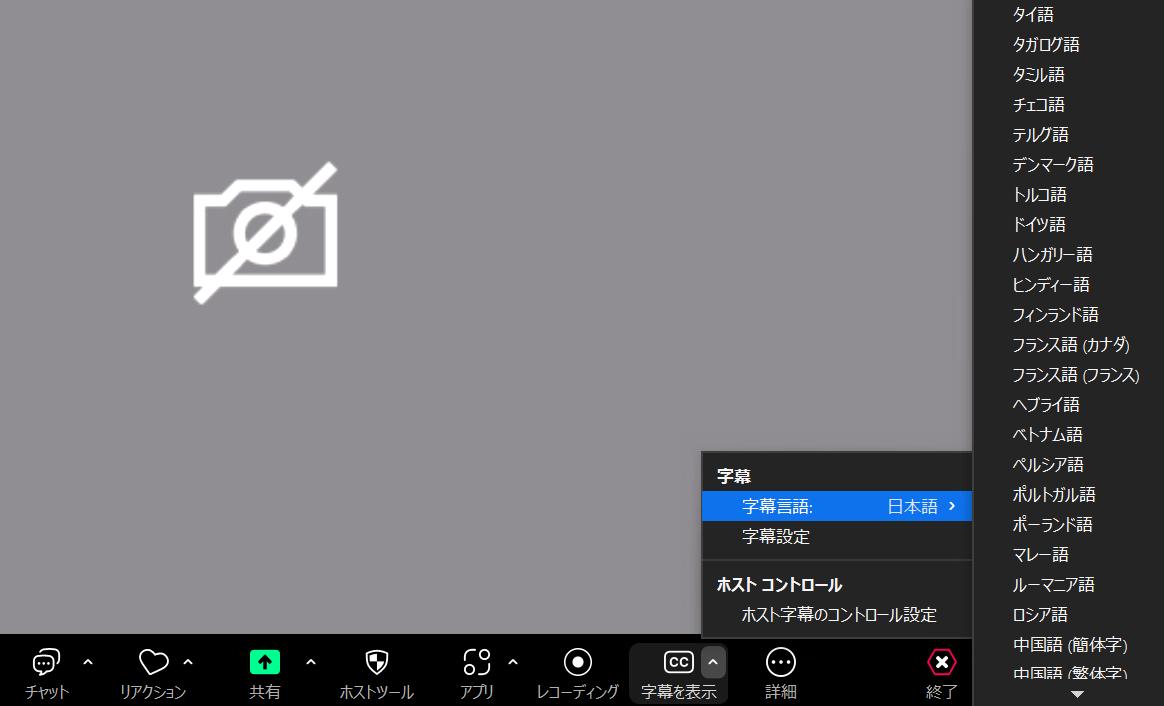
ご注意:字幕有効の設定はホストが行う
Zoomでは、ミーティングを開始する主催者を「ホスト」、参加者を「ゲスト」と呼びます。そして文字起こし機能は、ホスト側が字幕を許可にしていないと利用できません。自分がホストでないミーティングで文字起こし機能を使いたい場合は、事前にホストに対して字幕設定の変更をお願いしておきましょう。
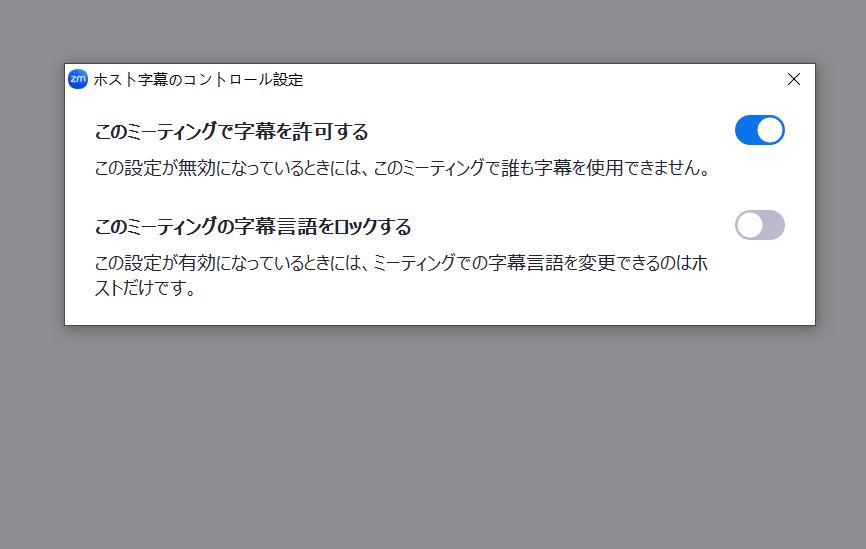
まとめ
以上はZoomの文字起こし機能について解説しました。文字起こし機能を使えば相手の声が聞き取りづらいときでも文字で確認でき、議事録や原稿作成の手間も減ります。文字起こし機能を活用して、快適にオンラインミーティングをしてください。そして左手デバイスTourBoxシリーズを導入すると、Zoomミーティングの各種操作はより快適になります今回で紹介した字幕のオンオフだけでなく、フルスクリーン表示や音量調整などもTourBoxに設定して操作可能です。

TourBoxはイラスト制作や動画編集、画像加工などのクリエイティブ作業向けのイメージが強いですが、実はZoom、ブラウザ、Microsoft Officeなどの日常やオフェスワーク用のソフトにも対応します。あらゆる作業でワンランク上の操作性を実現するTour Boxシリーズを、ぜひ一度お試しください。
